「アンドロイドの4G通信が外で繋がらない原因と対処方法を教えてほしい。」「Androidで電話はできるのにネットに繋がらないのはなんで?」
このようなことをお考えの方にぴったりな記事です。
この記事で紹介するポイント
Androidが外でネットが繋がらない原因と対処法
この記事によって、あなたがより快適にAndroidを利用できるようになったなら幸いです。
ネットを快適に利用したい場合は、中古スマホを活用してかしこく機種変更するのもおすすめです。
PR伊藤忠商事グループが運営する中古スマホ販売サービス「にこスマ」の魅力は品質と豊富な品揃え!
| 取扱い端末 | 取扱いモデル |
|---|---|
| iPhone | iPhone SE(第1世代・第2世代)、iPhone 7~iPhone 13シリーズなど |
| アンドロイド | Xperia、Galaxy、Pixel、AQUOS、OPPOなど |
| タブレット | iPadシリーズ |
おすすめポイント
- SIMフリーまたはSIMロック解除済み
- ネットワーク利用制限なし
- バッテリー残量80%以上で機能不良がない端末のみを厳選
現在iPhoneシリーズをはじめとした人気端末が大量入荷中です。あなた好みの端末が品切れる前に、今すぐ購入することが推奨されます。
 監修者
監修者にこスマの詳しい情報は以下の公式サイトからチェックしましょう。
PR
\ 高品質な中古スマホならここ!/
お好きな通信キャリアで利用可能!
公式サイト:https://www.nicosuma.com
PR
関連記事


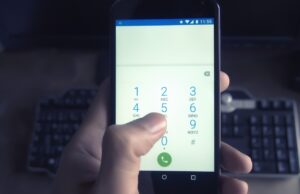
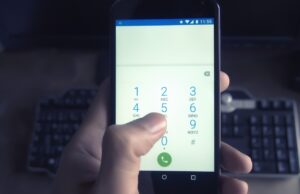


Androidが外でネットが繋がらない原因と対処法


外出先でインターネットが使えない原因は以下の通りです。
- モバイルデータ設定が無効
- APN設定の不具合
- 機内モードが有効
- SIMカードの問題
- 通信制限の影響
- 電波環境の影響
- ソフトウェアの問題
- セキュリティソフトやアプリの影響
- ネットワーク障害の発生
- 端末の故障
対処方法も併せて解説するので、ドコモやau、ソフトバンクなどのAndroidユーザーの方は参考にしてみてください。またiPhoneユーザーの方も参考にどうぞ。
また「モバイルネットワークが利用できません」「インターネットに接続されていません」とスマートフォン画面に表示される場合も参考にしてみてください。電話はできるのにネットに繋がらない症状の方も同様にチェックしてみましょう。
モバイルデータ設定が無効
モバイルデータが無効になっていると、スマホはモバイルネットワークを利用したデータ通信ができません。
例えばWi-Fiとモバイルデータの切り替えを誤操作してモバイルデータをオフにしてしまい、外出先でインターネットに接続できなくなるケースが考えられます。
モバイルデータを有効にする方法は以下の通りです。
- ホーム画面から「設定」アプリをタップする
- 設定メニューから「ネットワークとインターネット」を選ぶ
- 「ネットワークとインターネット」メニューの中から「モバイルネットワーク」をタップする
- 「モバイルデータ」のスイッチをオンにする
Androidスマホが外でネットに繋がらない場合、まずはモバイルデータ設定が無効になっていないか確認することが重要です。設定アプリでモバイルデータを有効にすることで、多くのケースで問題が解決します。
APN設定の不具合
APN(アクセスポイント名)設定は、スマホがインターネットに接続するための重要な設定です。これが誤っていると、モバイルデータ通信が正常に機能しません。
APN設定の確認と修正方法の手順は以下の通りです。
- ホーム画面から「設定」アプリをタップする
- 設定メニューから「ネットワークとインターネット」を選ぶ
- 「ネットワークとインターネット」メニューの中から「モバイルネットワーク」をタップする
- 「APN」または「アクセスポイント名」のメニューを選ぶ
- キャリアから提供された正しいAPN情報を入力し、「保存」をタップする
正しいAPN情報を再入力し、設定を保存することで正常にネットワークに接続できるようになります。
機内モードが有効
機内モードは飛行機内での通信を防ぐために設けられた機能ですが、誤って有効にするとWi-Fiやモバイルデータ通信がすべて切断されます。
この場合、機内モードをオフにするとすぐにインターネットに接続できるようになります。
機内モードを誤って有効にしてしまうことが原因でネットに繋がらないケースは少なくないため、ネットが使えない方は一度チェックしてみましょう。
機内モードのチェック、無効にする方法は以下の通りです。
- ホーム画面から「設定」アプリをタップする
- 設定メニューから「ネットワークとインターネット」を選ぶ
- 「機内モード」のスイッチがオンになっている場合は、タップしてオフにする
確認方法や設定方法が簡単なため、一度チェックしましょう。
SIMカードの問題
SIMカードの接触不良や破損、設定ミスなどが原因で、インターネット通信ができなくなることがあります。
例えばSIMカードが正しく挿入されていなかったり、金属部分が汚れていたりする場合もネットが利用できない場合があります。
SIMカードのネット通信の問題を確認する方法は以下の通りです。
- スマホの電源をオフにし、SIMカードを取り出す
- 金属部分に汚れや傷がないか確認し、必要に応じて柔らかい布で清掃する
- SIMカードを正しく再挿入し、スマホの電源を入れる
- 再度ネットワーク接続を試みる
- ネットが使えない場合はSIMカード自体に問題があるかどうかを確認するため、別のスマホで試してみる
- 別のスマホでも接続できない場合は、SIMカード自体に問題がある可能性が高い
SIMカードに問題が生じていて使えない場合は、SIMカードを変えるのも1つの手です。
以下の記事では、SIMカードの選び方や商品比較について解説しているので、ぜひチェックしてみましょう。


通信制限の影響
データ通信量の上限に達すると通信速度が低下し、インターネットに接続できなくなることがあるのを覚えておきましょう。
通信キャリアは契約プランに応じて月間データ通信量の上限を設定しており、これを超えると通信速度が制限されます。通信制限がかかると通信速度が128kbpsや256kbpsに低下し、Webサイトの閲覧や動画の視聴が困難になります。
動画サイトやデータ通信量の多いアプリを頻繫に利用すると、データ通信量が多くなってしまうことが考えられるため注意しましょう。また、アプリをバックグラウンドで動作させている場合もデータ通信量が多くなる傾向にあります。
この場合は、アプリの設定を見直ししてデータ通信量の管理を徹底することで問題解決が可能です。
データ通信量の管理方法は以下の通りです。
- 設定アプリから「ネットワークとインターネット」>「データ使用量」を選び、現在の使用状況を確認する
- データ上限に達していた場合はキャリアのアプリやウェブサイトから追加データ通信量を購入する
- 設定アプリから「アプリと通知」>「アプリ情報」を選び、データ通信量の多いアプリを特定し、必要に応じてバックグラウンドデータを制限する
- 公共のWi-Fiスポットや自宅のWi-Fiを利用して、データ通信量の節約を図る
電波環境の影響
電波の弱い場所や遮蔽物が多い場所では、インターネット接続が不安定になることがあることを覚えておきましょう。
例えば地下鉄の中や山間部のキャンプ場、建物の奥まった場所では電波が届きにくいためインターネット接続が不安定になります。
この場合は電波の強い場所に移動することで、多くのケースで問題が解決します。
電波環境の影響を確認する方法は以下の通りです。
- スマホの画面上部に表示される電波アイコンを確認する
- 電波が弱い場合、アイコンに表示されるバーの数が少なくなる
- 電波の強い場所に移動する。窓際や屋外に出ることで、電波状態が改善することがある
- 設定アプリから「ネットワークとインターネット」を選び、モバイルデータやWi-Fiの状態を再び確認する
ソフトウェアの問題
OSのバグやアプリの不具合、設定のリセットなどのソフトウェアの問題によって、Androidが外でネットに繋がらないことも考えられます。
例えば、OSのアップデート後にネットワーク設定やAPN設が初期化されるケースがあります。その結果、ネットワーク接続に問題が生じる場合があることを覚えておきましょう。
ソフトウェアの問題を解決する方法は以下の通りです。
- デバイスを再起動する
- APN設定を確認する
- APN設定がされていない場合は再設定する
これでもインターネット接続ができない場合は、セキュリティソフトやアプリの影響があるかチェックしましょう。
セキュリティソフトやアプリの影響
セキュリティソフトやアプリはスマホを保護するために通信を監視し、特定の条件下で通信をブロックすることがあります。
特に以下のソフトやアプリを利用している方は参考にしてみてください。
- アンチウイルスソフト
- ファイアウォールアプリ
- VPNアプリ
- 広告ブロックアプリ
- パレンタルコントロールアプリ
- プライバシー保護アプリ
例えば新しいセキュリティソフトをインストールした後、外出先でインターネットに接続できなくなることが考えられます。また広告ブロッカーアプリが原因で、一部のWebサイトにアクセスできないケースもあるとのことです。
セキュリティソフトやアプリの影響を確認し問題を解決する方法は以下の通りです。
- セキュリティソフトの設定を開き、通信がブロックされていないか確認する
- セキュリティソフトや広告ブロッカーなど、影響を及ぼす可能性のあるアプリを一時的に無効にする
- 同じネットワーク環境で別のスマホを使用して接続を試みる
- 問題が発生しない場合、元のスマホのソフトウェアや設定に問題がある可能性が高い
ネットワーク障害の発生
ネットワーク障害は通信キャリアの設備やシステムの問題、自然災害、メンテナンスなど様々な要因で発生します。特に「今日だけネットが繋がらない状態が続いている」という方は参考にしてみてください。
ネットワーク障害の結果、特定の地域や時間帯で通信が利用できなくなることがあります。
多くの場合、各キャリアの公式Webサイトではリアルタイムで障害情報が公開されているため、PCやメディア、公式アプリを通してチェックしてみましょう。
ネットワーク障害を確認する方法は以下の通りです。
- 通信キャリアの公式ウェブサイトやアプリで、現在発生している障害情報を確認する
- Twitterやニュースサイトで、他のユーザーが同じ問題を報告していないか確認する
- 問題が解決しない場合、キャリアのカスタマーサポートに連絡して障害の状況を確認する
ネットワーク障害が発生している場合は、しばらく待つことで問題が解決することが多い傾向にあります。
端末の破損
端末の破損は物理的な外傷や内部の部品の故障によって引き起こされ、その結果通信機能が正常に作動しないことがあります。端末の破損には液晶画面の割れやバッテリーの膨張、内部回路のショートなどが含まれます。
例えばスマホを落として画面が割れて内部のアンテナが損傷し、インターネット接続ができない状況になることも。また長期間使用したスマホのバッテリーが膨張し、内部の部品が影響を受けてネット接続が不安定になることも考えられます。
これらの場合は、故障した部品を交換することで正常にネットが使えるようになります。
端末の破損を確認する方法は以下の通りです。
- スマホの画面や背面にひび割れや傷がないか確認する
- バッテリーが膨張していないか確認する
- SIMカードスロットや充電ポートに損傷がないか確認する
- 修理店に持ち込み、内部のアンテナや回路の状態を専門家に確認してもらう
端末を修理する場合は、お住まいから近いAndroid専門修理業者を利用しましょう。ただしAndroidデバイスの場合は部品のストックがない場合が考えられるため、事前に連絡をして対応可能か聞くことが大切です。
修理ができない場合や、費用が高くなる場合はスマートフォンを買い替えるのも1つの手です。
PR
\ 高品質な中古スマホならここ!/
お好きな通信キャリアで利用可能!
公式サイト:https://www.nicosuma.com
PR
快適にデータ使用を利用したい場合は中古スマホを活用してかしこく機種変更するのもおすすめ
ネットが繋がらない問題でお困りの方は、中古スマホを活用してかしこく機種変更するのもおすすめです。
PR伊藤忠商事グループが運営する中古スマホ販売サービス「にこスマ」の魅力は品質と豊富な品揃え!
| 取扱い端末 | 取扱いモデル |
|---|---|
| iPhone | iPhone SE(第1世代・第2世代)、iPhone 7~iPhone 13シリーズなど |
| アンドロイド | Xperia、Galaxy、Pixel、AQUOS、OPPOなど |
| タブレット | iPadシリーズ |
おすすめポイント
- SIMフリーまたはSIMロック解除済み
- ネットワーク利用制限なし
- バッテリー残量80%以上で機能不良がない端末のみを厳選
現在iPhoneシリーズをはじめとした人気端末が大量入荷中です。あなた好みの端末が品切れる前に、今すぐ購入することが推奨されます。



にこスマの詳しい情報は以下の公式サイトからチェックしましょう。
PR
\ 高品質な中古スマホならここ!/
お好きな通信キャリアで利用可能!
公式サイト:https://www.nicosuma.com
PR
Androidが外でネットが繋がらない場合の対処法まとめ


この記事の要点
- モバイルデータ設定が無効な場合は、設定アプリでモバイルデータを有効にする
- APN設定に不具合がある場合は正しいAPN情報を入力し、設定を保存する
- 機内モードが有効な場合は、設定アプリで機内モードをオフにする
- SIMカードに問題がある場合はSIMカードを清掃し、正しく再挿入する
- 通信制限が影響の場合はデータ使用状況を確認し、追加データを購入する
- 電波環境が影響の場合は、電波の強い場所に移動する
- ソフトウェアの問題である場合はデバイスを再起動し、APN設定を確認する
- セキュリティソフトやアプリに影響がある場合はセキュリティソフトの設定を確認し、必要に応じて無効にする
- ネットワーク障害が発生したら、キャリアの公式サイトやSNSで障害情報を確認する
- 端末が破損した場合はスマホの外観や内部部品の状態を確認し、必要に応じて修理する
この記事によって、あなたがより快適にAndroid端末を利用できたなら幸いです。
ネットを快適に利用したい場合は、中古スマホを活用してかしこく機種変更するのもおすすめです。
PR伊藤忠商事グループが運営する中古スマホ販売サービス「にこスマ」の魅力は品質と豊富な品揃え!
| 取扱い端末 | 取扱いモデル |
|---|---|
| iPhone | iPhone SE(第1世代・第2世代)、iPhone 7~iPhone 13シリーズなど |
| アンドロイド | Xperia、Galaxy、Pixel、AQUOS、OPPOなど |
| タブレット | iPadシリーズ |
おすすめポイント
- SIMフリーまたはSIMロック解除済み
- ネットワーク利用制限なし
- バッテリー残量80%以上で機能不良がない端末のみを厳選
現在iPhoneシリーズをはじめとした人気端末が大量入荷中です。あなた好みの端末が品切れる前に、今すぐ購入することが推奨されます。



にこスマの詳しい情報は以下の公式サイトからチェックしましょう。
PR
\ 高品質な中古スマホならここ!/
お好きな通信キャリアで利用可能!
公式サイト:https://www.nicosuma.com
PR


ご意見・ご感想はこちらから